Cómo activar de nuevo el rastreo de una aplicación bloqueada en tu iPhone con iOS 14.5
Revierte la decisión que tomaste en un primer momento.

La famosa ATT de Apple ya está en marcha y las aplicaciones ahora luchan por evitar que pulsemos ese botón del pánico que nos permite bloquear el acceso a todos los datos que generamos a través de nuestro smartphone por lo que, en las próximas semanas, vamos a sufrir un bombardeo de información y ventanas emergentes en las que nos intentarán explicar los beneficios de que estén mirando a todas horas lo que hacemos.
Facebook, como ayer os contamos, incluso deja caer que si no dejamos que ese rastreo se produzca, tanto la red social como Instagram podrían dejar de ser gratuitas, por lo que recaerá sobre nuestra conciencia un descenso en los futuros ingresos de los de Mark Zuckerberg así como cualquier otra compañía centrada en el mercadeo de nuestra información.
¿Te lo has pensado mejor?
Ahora bien, aunque no todos son iguales y el volumen de datos que recaban no es el mismo, siempre es posible revertir una decisión inicial si, por cualquier razón, creemos que en ciertos casos podemos levantar la mano. Si os ocurre precisamente eso, entonces tenéis la oportunidad de desdeciros a través de una función que incluye iOS para estos casos. Vamos a ver cómo acceder hasta ella.
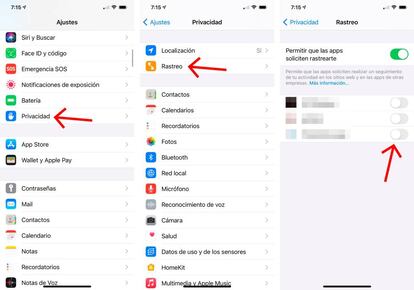
Si queréis revertir una primera decisión que habéis tomado a la hora de bloquear el rastreo de una aplicación, solo tenéis que ir hasta la "Configuración" del teléfono e inmediatamente pulsar sobre "Privacidad". En la parte superior de la pantalla os aparecerán dos opciones y os quedáis con la segunda, que es la de "Rastreo". Tocamos allí y vamos a parar al rincón donde se esconde el listado con las apps que ahora mismo nos están pidiendo acceso a nuestros datos.
En nuestro caso, como veis, aparecen las tres que ya lo hacen completamente desactivadas, por lo que al utilizarlas, no están mirando otra información dentro del smartphone. Si por lo que sea os lo habéis pensado mejor, entonces lo que debéis hacer es pulsar en los switch que aparecen a la derecha y encenderlos. A partir de ese instante, esa aplicación podrá consultar otras partes del iPhone (o no) aunque, antes de hacerlo, os recomendamos indagar exactamente qué cotillea gracias a la información que publican dentro de la información de la App Store.
De esa manera, podéis discriminar entre aplicaciones que lo miran todo, y aquellas que solo quieren saber un par de cosas concretas, centradas en cuestiones publicitarias que ayudan a ciertos medios de comunicación, por ejemplo, a enfocar mejor sus campañas. Por lo que, indirectamente, también les ayudamos a mantener su actividad y les damos soporte.